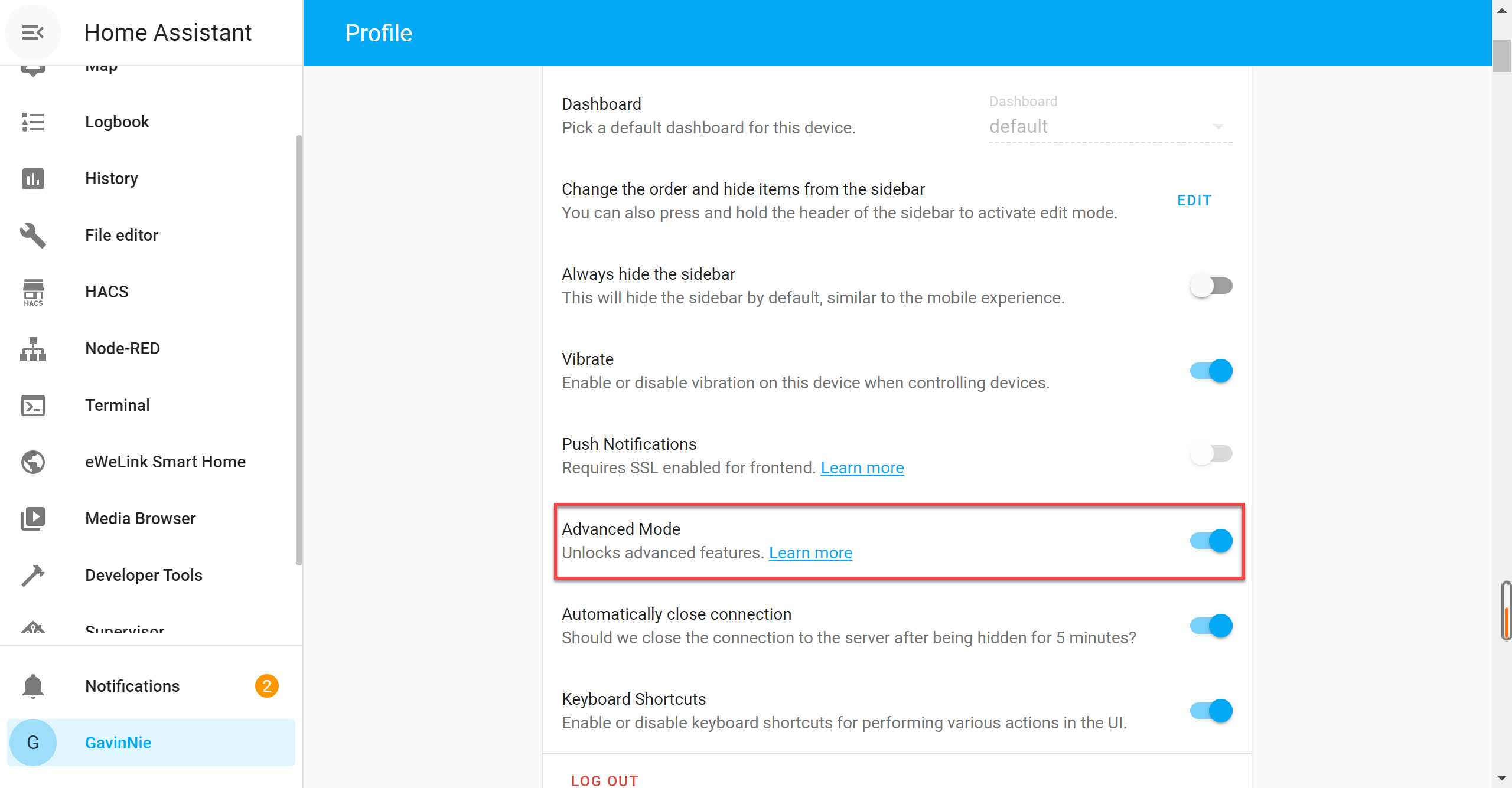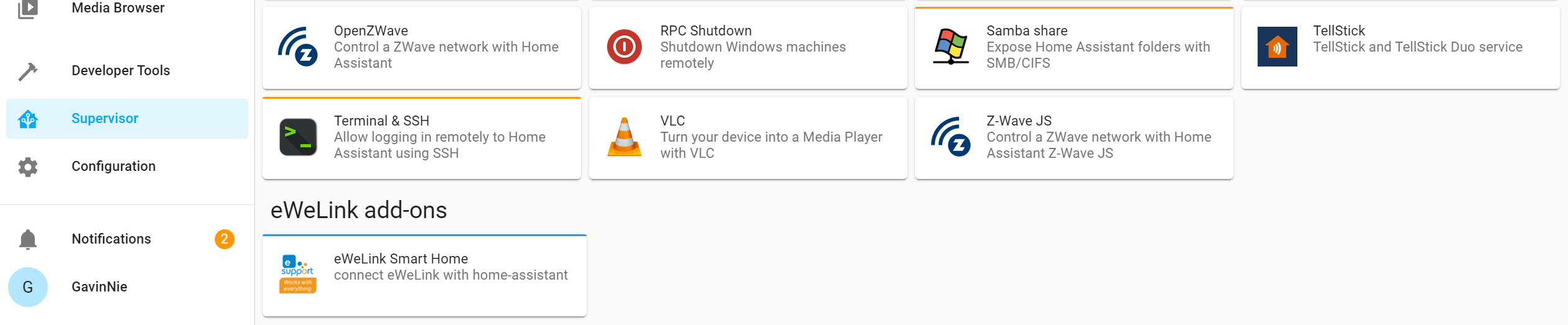I. Funkcje
- Aktualnie oficjalna obsługa dodatku eWeLink przełącza & gniazda. Więcej urządzeń wspierających eWeLink będzie obsługiwanych w późniejszych wersjach.
- Obsługa trybu Sonoff DIY.
- Priorytet dla sterowania urządzeń w sieci LAN. Jeśli urządzenie nie obsługuje trybu LAN lub nie jest w LAN możesz sterować urządzeniem przez chmurę.
- Synchronizacja w czasie rzeczywistym stanu urządzenia i informacji o konfiguracji. Nazwa urządzenia i konfiguracja mogą być później modyfikowane.
- Wspiera tylko Home Assistant zainstalowanego przez HassOS i Supervisor.
II. Warunek wstępny
Utwórz długotrwałe tokeny dostępu (Long Lived Access Tokens)
Add-On eWeLink łączy urządzenia wspierające eWeLink przez wywołanie Home Assistant REST API i WebSocket API.
Wymagany jest długotrwały token dostępu.
Zaloguj się do interfejsu użytkownika Home Assistant - Lovelace (zwykle adres URL to http://homeassistant.local:8123/), kliknij nazwę użytkownika na dole paska bocznego, aby wejść do profilu użytkownika, znajdź opcję "Tokeny dostępu" u dołu strony i kliknij "UTWÓRZ TOKEN". Wprowadź nazwę tokena w polu nazwy (zalecane jest eWeLink_HA_AddOn) i kliknij OK. Skopiuj właśnie wygenerowany token i wklej go w jakieś bezpieczne miejsce.
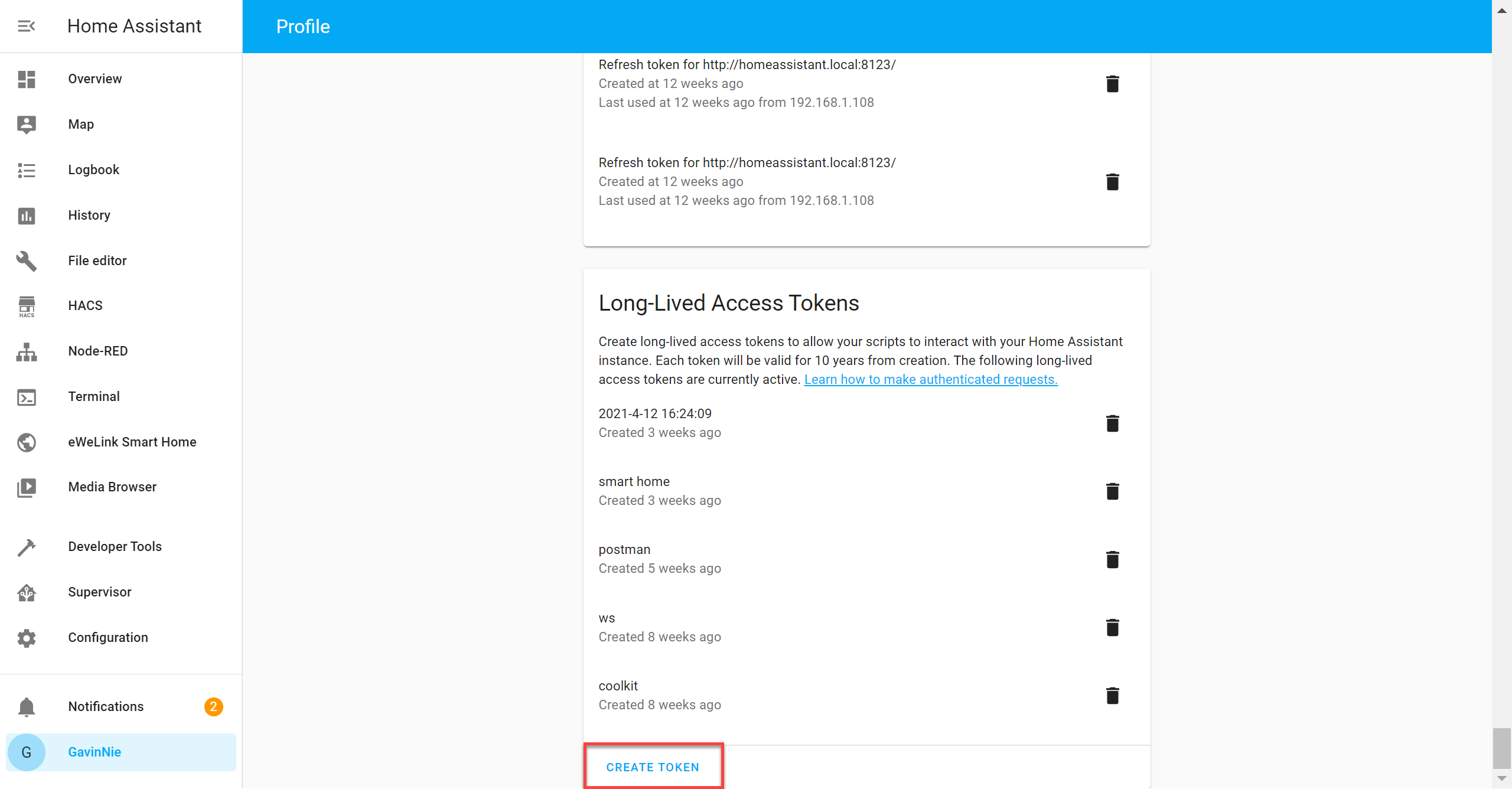
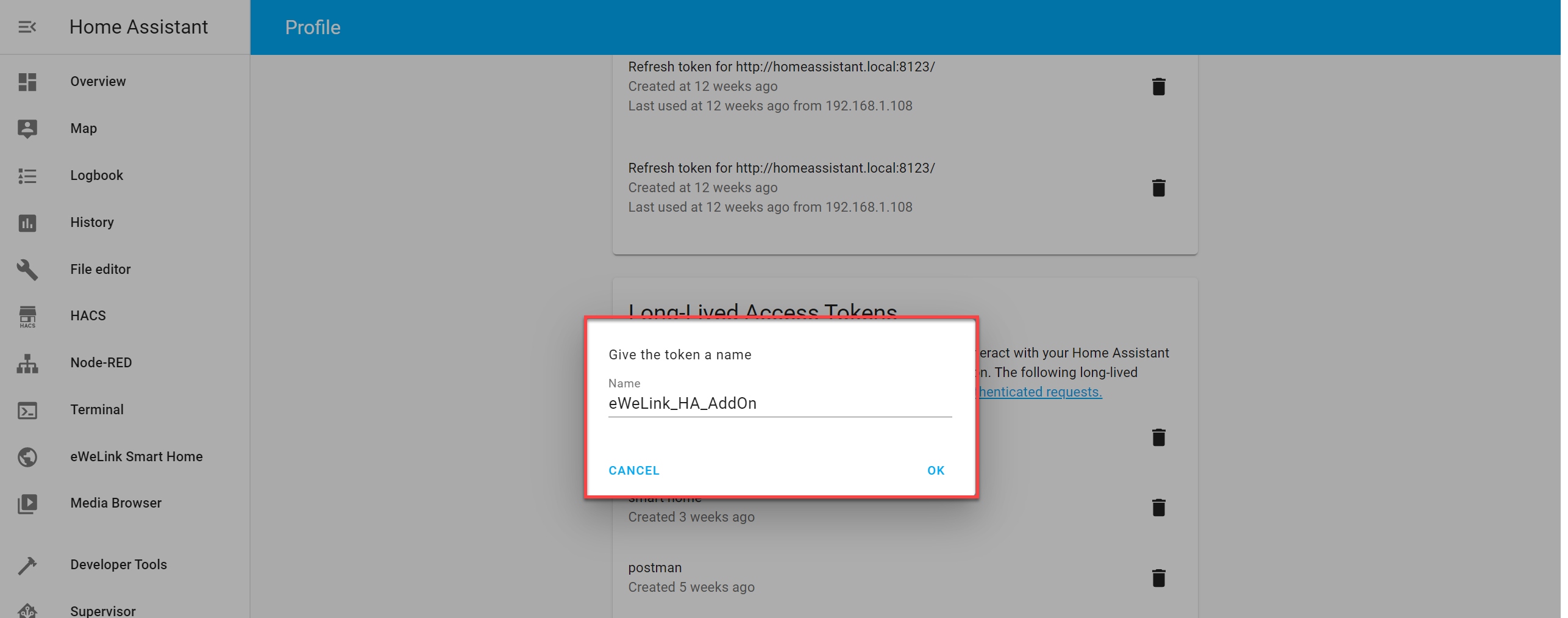
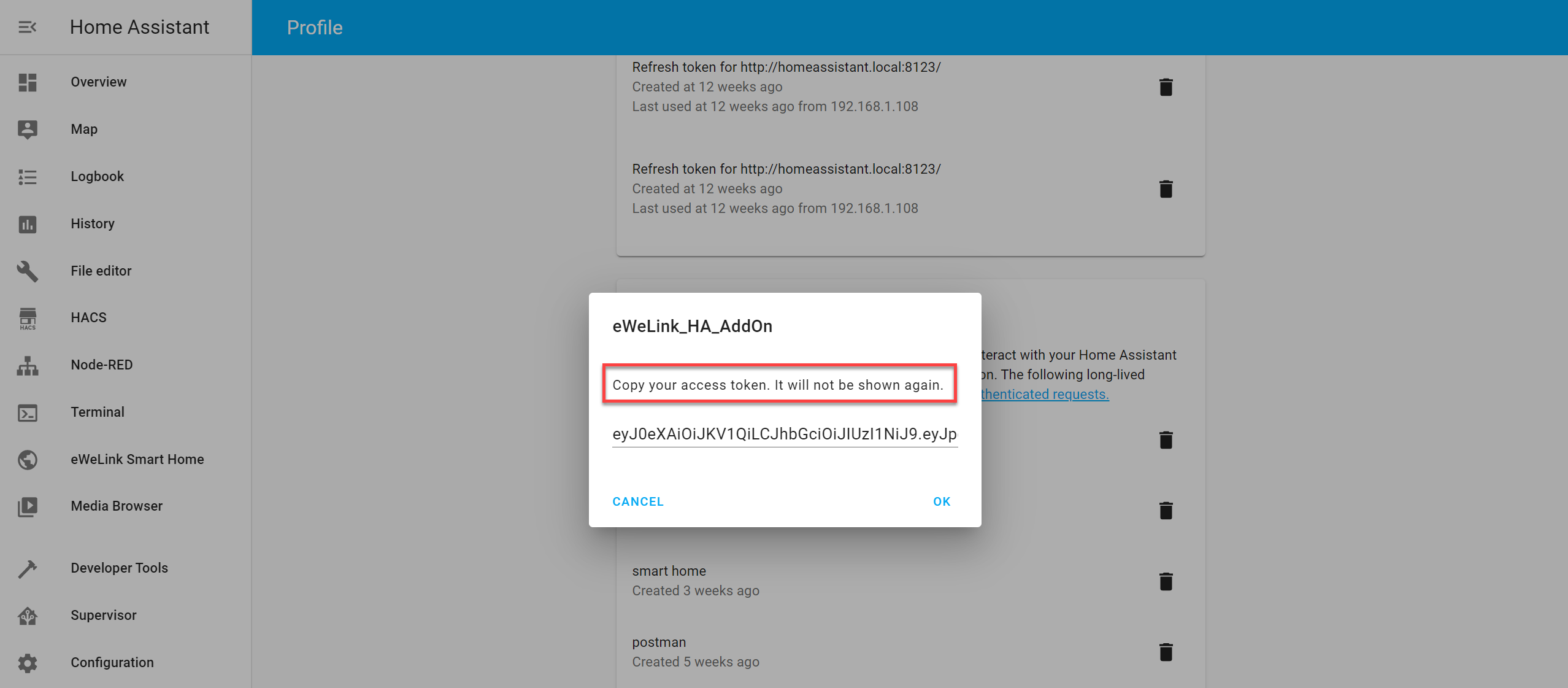
III. Instalacja
Zaloguj się do interfejsu użytkownika Home Assistant - Lovelace (zwykle adres URL to http://homeassistant.local:8123/), kliknij Supervisor na dole paska bocznego, aby otworzyć panel HassOS, przejdź do zakładki "Sklep z dodatkami". Kliknij kebab (trzy kropki pionowo) w prawym górnym rogu, wybierz "Repozytoria" w wyskakującym okienku, wprowadź
oficjalny adres dodatku eWeLink: https://github.com/CoolKit-Technologies/ha-addon w polu "Zarządzaj repozytoriami dodatków", kliknij DODAJ. Po zamknięciu okienka możesz zobaczyć nowy dodatek eWeLink na stronie "Sklepu z dodatkami".
Kliknij na kartę "eWeLink Smart Home", aby otworzyć stronę informacyjną dodatku, kliknij przycisk ZAINSTALUJ i poczekaj na zakończenie instalacji. Po zakończeniu nie klikaj od razu URUCHOM, zamiast tego przejdź do konfiguracji, wypełnij długotrwały token dostępu i kliknij przycisk Zapisz. Następnie wróć do zakładki Informacje i kliknij przycisk URUCHOM, aby włączyć dodatek "eWeLink Smart Home".
Uwaga: Aby ułatwić szybki dostęp do dodatku eWeLink Smart Home możesz włączyć opcję Pokaż w pasku bocznym.


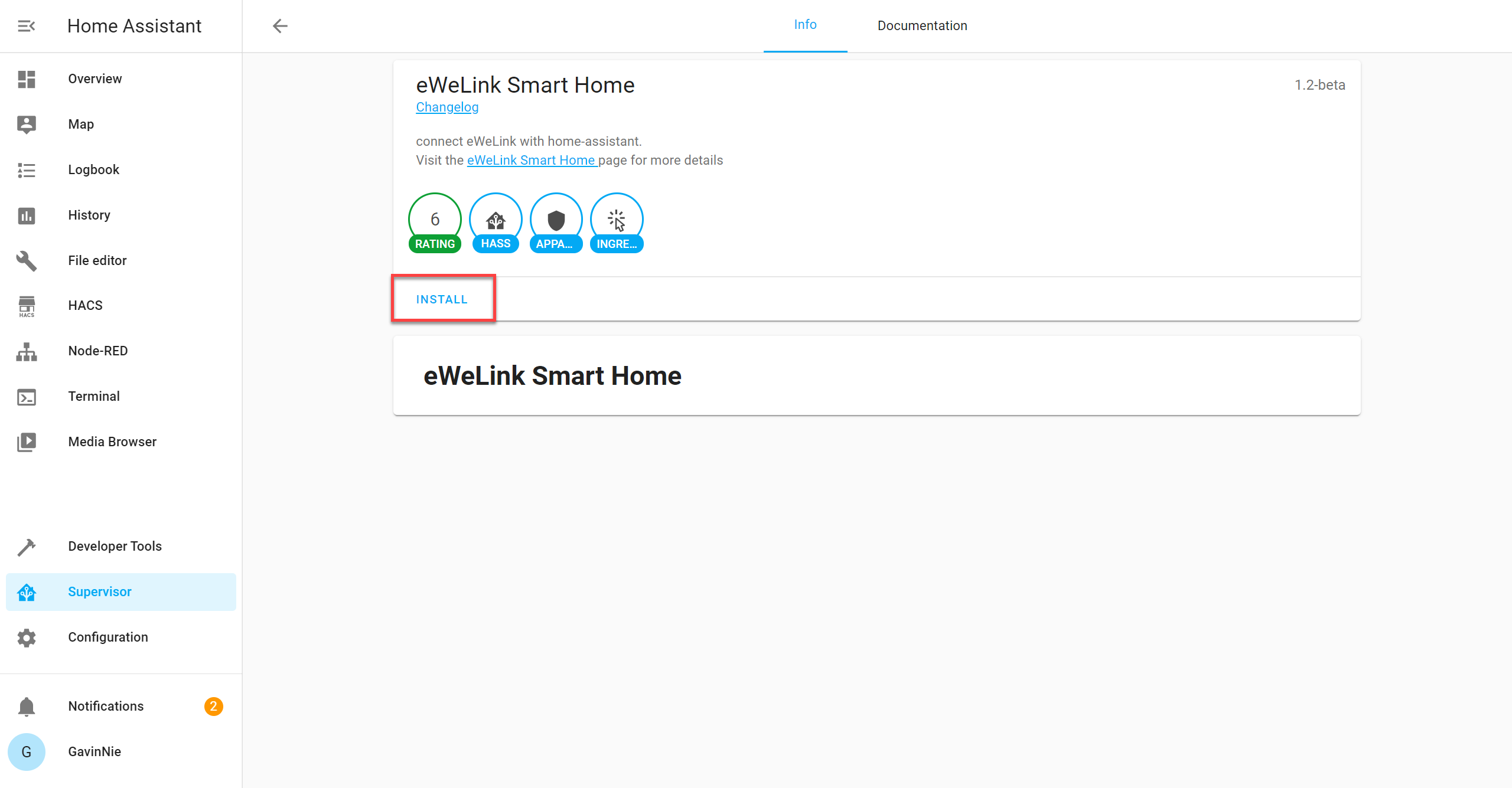
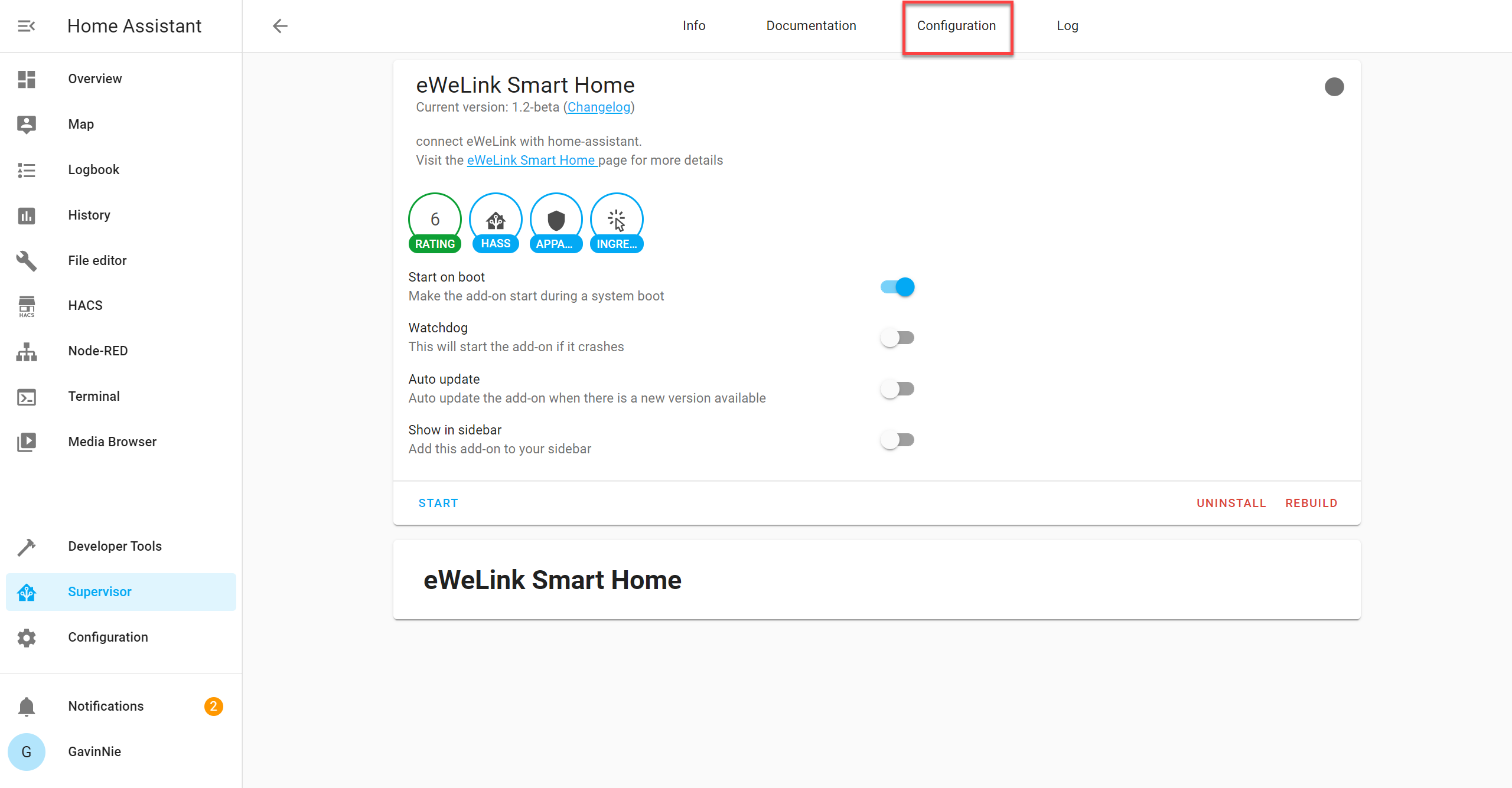
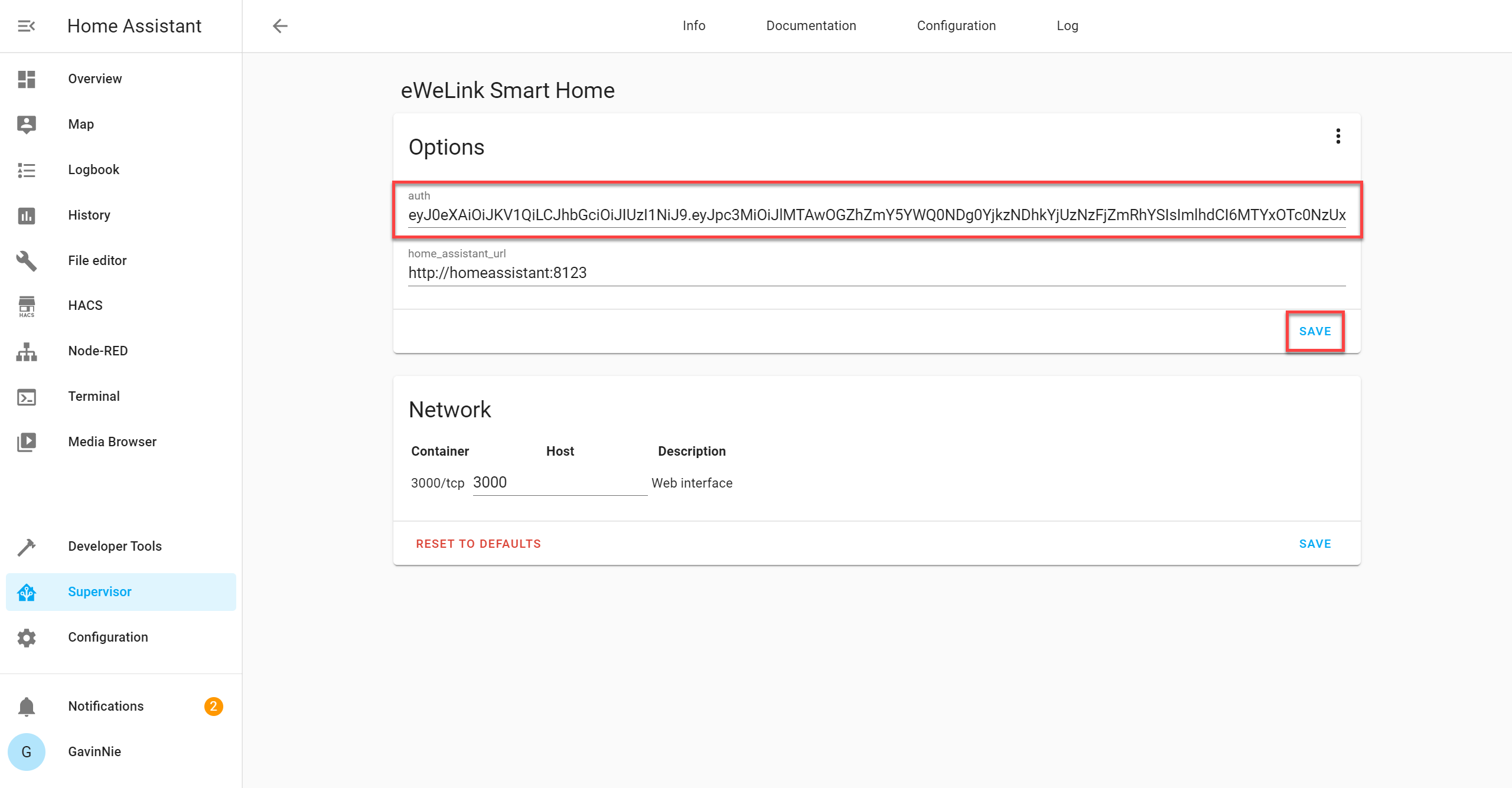
*Wskazówka: Musisz zmienić home_assistant_url, jeśli używasz Docker lub innej wersji Home Assistant, która nie jest na bazie HassOS.
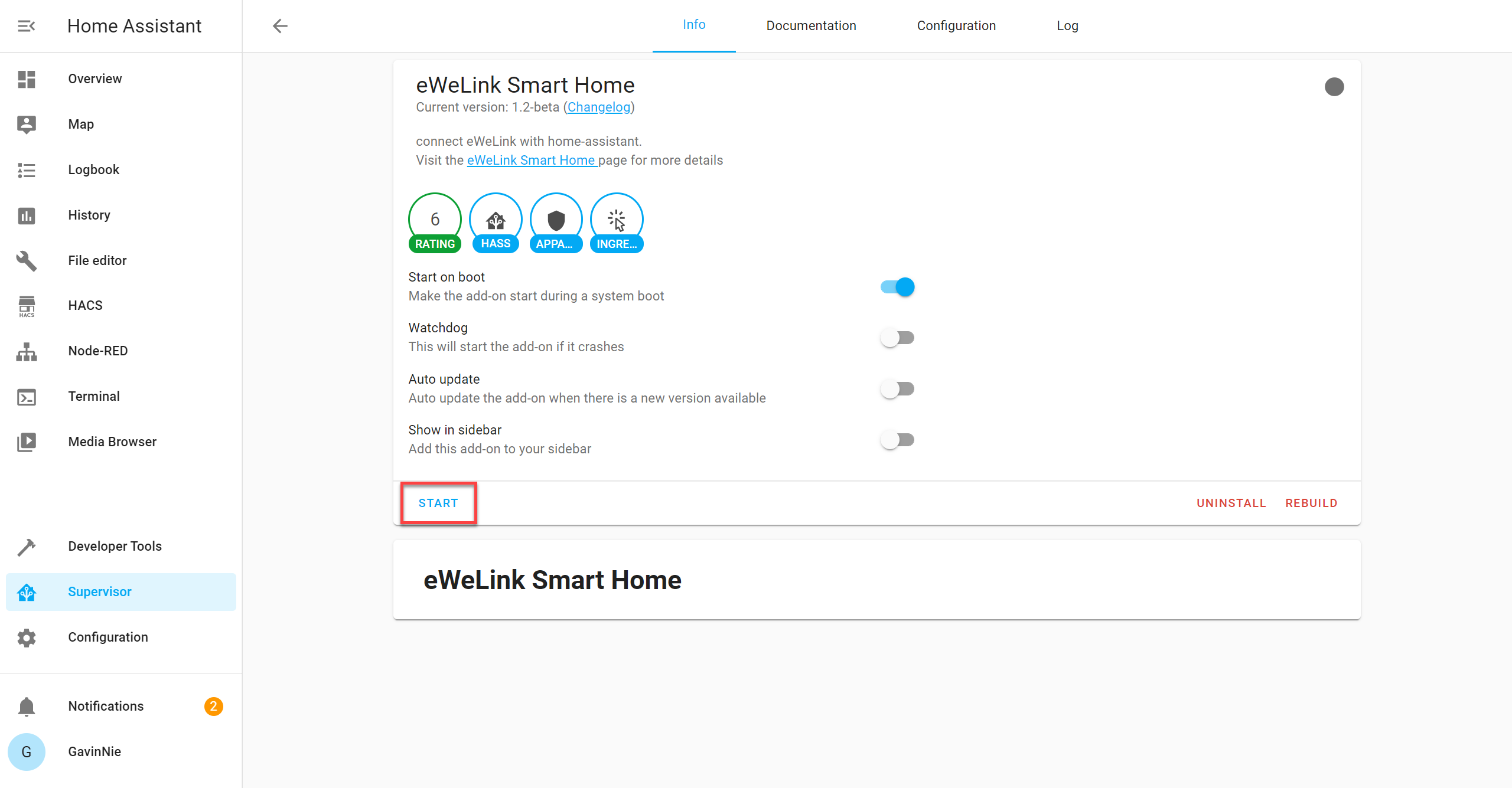
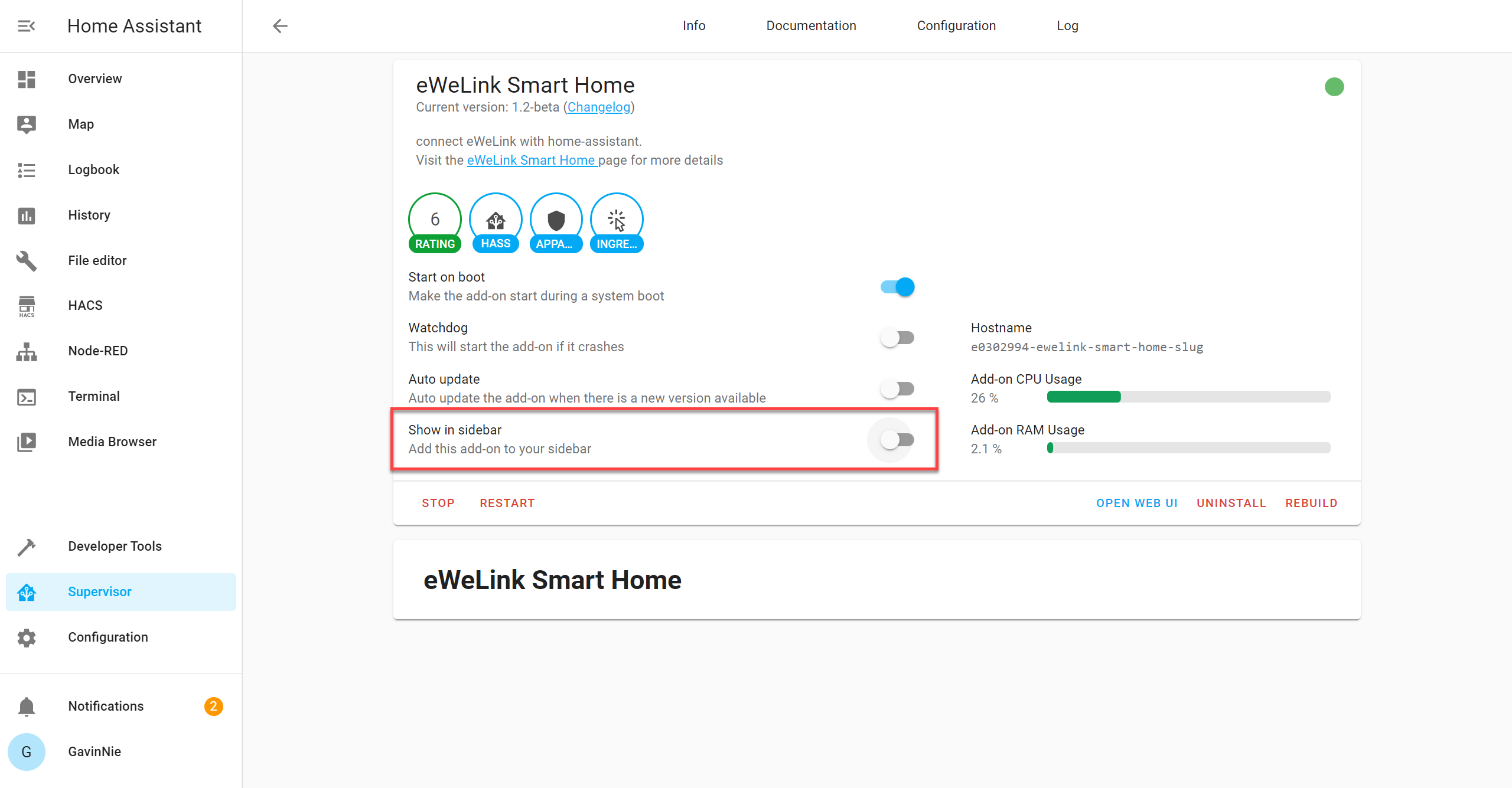
IV. Konfiguracja
Kontroluj urządzenia eWeLink DIY w sieci LAN lub zaloguj się do konta eWeLink, aby kontrolować wszystkie urządzenia wspierane przez eWeLink.
Zaloguj się do interfejsu użytkownika Home Assistant - Lovelace (zwykle adres URL to http://homeassistant.local:8123/), kliknij Supervisor na dole paska bocznego, aby otworzyć panel Dashboard, następnie kliknij kartę eWeLink Smart Home, aby wejść na stronę informacyjną dodatku. Kliknij przycisk OTWÓRZ INTERFEJS UŻYTKOWNIKA, strona eWeLink Smart Web UI wyświetli wszystkie urządzenia DIY w sieci LAN wyszukiwane przez mDNS. Możesz również kliknąć przycisk "Sign in" w prawym górnym rogu i zalogować się do konta eWeLink, aby połączyć wszystkie urządzenia wspierane przez eWeLink.
Uwaga: Obecnie wersja beta obsługuje tylko przełączniki i gniazda, więcej typów urządzeń będzie obsługiwane wkrótce.
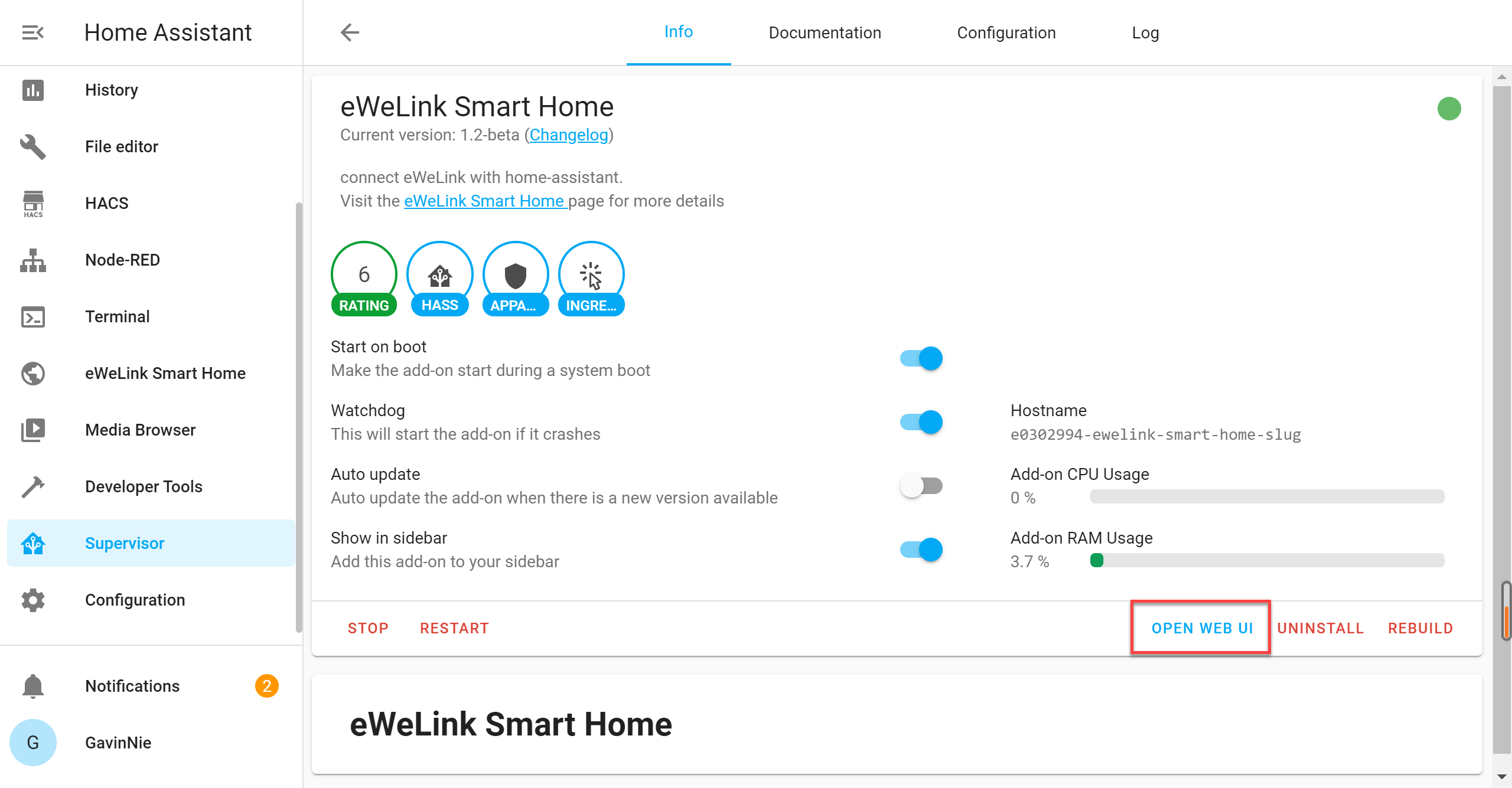
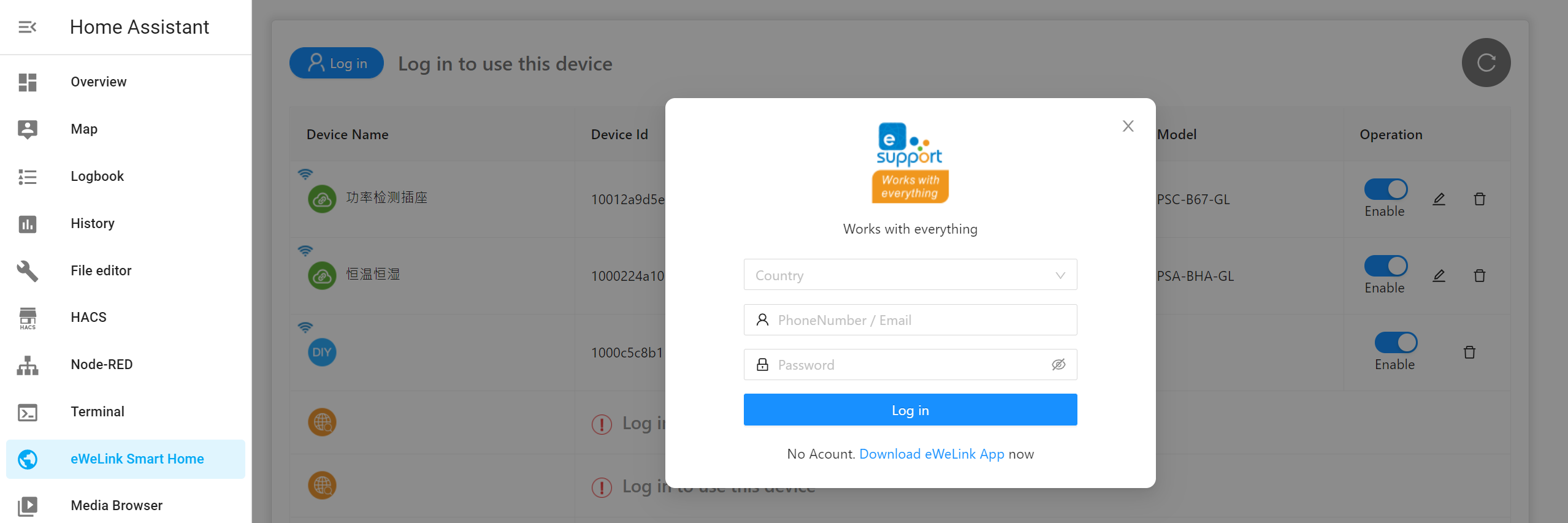
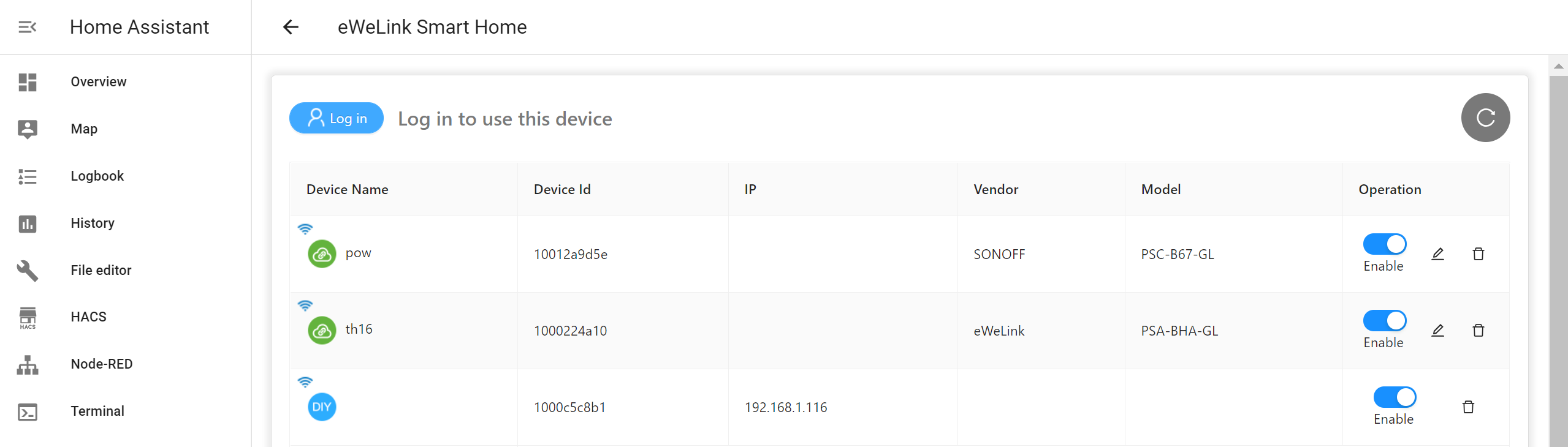
💡Konfiguracja Scen, Automatyzacji do sterowania urządzeniami wspieranych przez eWeLink.
Urządzenia połączone przez Home Assistant REST API i WebSocket API mogą być mapowane tylko jako encje zamiast urządzeń, co uniemożliwia bezpośrednie sterowanie urządzeniami przez scenę i automatyzację Home Assistant'a.
Aby rozwiązać ten problem, musisz włączyć tryb zaawansowany (Interfejs użytkownika Lovelace > Profil > Tryb zaawansowany).
Aby korzystać z urządzeń wspieranych przez eWeLink w automatyzacji, musisz najpierw utworzyć scenę, która zawiera twoje urządzenia, a następnie wybierz aktywację scenariusza w akcji > Typ działania automatyzacji.